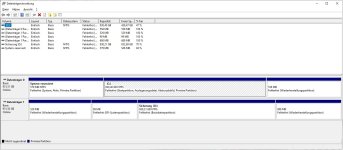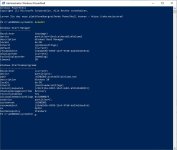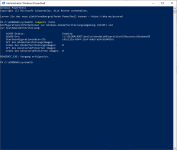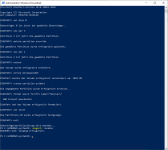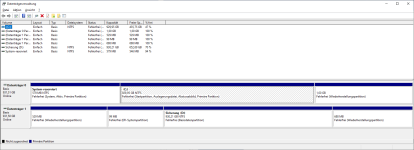Hallo!
Folgendes Problem, das jetzt plötzlich aufgetreten ist:
Direkt nach dem Einschalten kam die Meldung "Diagnose des PCs wird ausgeführt" als erstes Bild, das ich beim Einschalten sah.
Als nächste Meldung kam dann "Automatische Reparatur konnte ihren PC nicht reparieren".
Wenn ich dann auf die erweiterten Optionen geklickt habe und von einem Datenträger starten auswählte (die SSD, auf der Windows installiert ist), dann ist der Rechner normal hochgefahren.
Habe auch eine Reparatur mit einem bootfähigen Stick versucht.
Scheiterte mit einer Fehlermeldung, dass die Reparatur nicht ausgefürt werden konnte.
Und nun das Merkwürdige:
Ich hab dann ins BIOS meines Gigabyte B550 Gaming X V2 geschaut und die Bootreihenfolge war folgende:
1.: Windows Boot Manager
2.: WDSN570 (die SSD, auf der Windows installiert ist)
3.: WDSN570 (zweite SSD).
Also ich die SSD mit Windows drauf von Platz 2 auf Platz 1 verschoben habe, ist der Rechner wieder ganz normal hochgefahren....
Hat jemand eine Erklärung dafür?
Schöne Grüße aus Graz.
Folgendes Problem, das jetzt plötzlich aufgetreten ist:
Direkt nach dem Einschalten kam die Meldung "Diagnose des PCs wird ausgeführt" als erstes Bild, das ich beim Einschalten sah.
Als nächste Meldung kam dann "Automatische Reparatur konnte ihren PC nicht reparieren".
Wenn ich dann auf die erweiterten Optionen geklickt habe und von einem Datenträger starten auswählte (die SSD, auf der Windows installiert ist), dann ist der Rechner normal hochgefahren.
Habe auch eine Reparatur mit einem bootfähigen Stick versucht.
Scheiterte mit einer Fehlermeldung, dass die Reparatur nicht ausgefürt werden konnte.
Und nun das Merkwürdige:
Ich hab dann ins BIOS meines Gigabyte B550 Gaming X V2 geschaut und die Bootreihenfolge war folgende:
1.: Windows Boot Manager
2.: WDSN570 (die SSD, auf der Windows installiert ist)
3.: WDSN570 (zweite SSD).
Also ich die SSD mit Windows drauf von Platz 2 auf Platz 1 verschoben habe, ist der Rechner wieder ganz normal hochgefahren....
Hat jemand eine Erklärung dafür?
Schöne Grüße aus Graz.